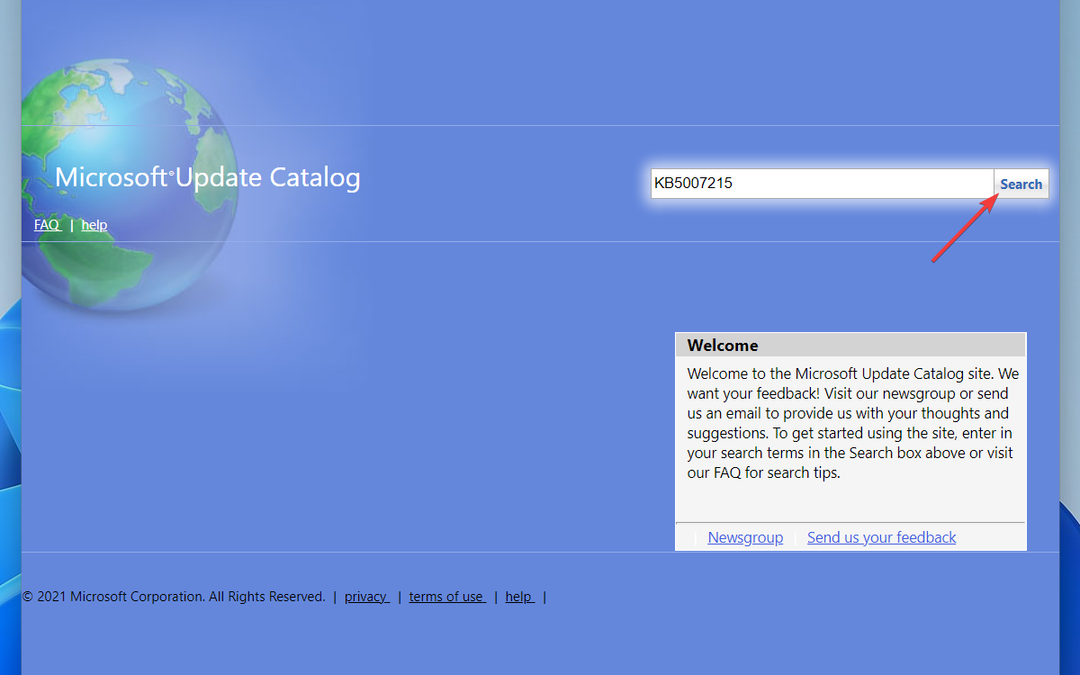- ال يفتقد جهازك إلى إصلاحات مهمة تتعلق بالأمان والجودة يحدث الخطأ أحيانًا بسبب التحديثات الأخيرة.
- لا داعي للذعر إذا رأيت رسالة جهازك يفتقد تحديثات مهمة. تحقق من كيفية إلغاء تثبيت التحديثات ذات المشاكل واستعادتها.
- عندما يتعذر عليك تثبيت تحديث Windows لأن جهازك يفتقد إصلاحات أمنية وجودة مهمة ، فإن تشغيل مستكشف الأخطاء ومصلحها يعد إصلاحًا سهلاً.
- تعد محاولة إعادة تعيين خدمة Windows Update خيارًا أكثر تقدمًا لإصلاح عملية التحديث ولكننا نوجهك على الرغم من ذلك.

- قم بتنزيل Restoro PC Repair Tool الذي يأتي مع التقنيات الحاصلة على براءة اختراع (براءة الاختراع متاحة هنا).
- انقر ابدأ المسح للعثور على مشكلات Windows التي قد تتسبب في حدوث مشكلات بجهاز الكمبيوتر.
- انقر إصلاح الكل لإصلاح المشكلات التي تؤثر على أمان الكمبيوتر وأدائه
- تم تنزيل Restoro بواسطة 0 القراء هذا الشهر.
يتم تحديث Windows 10 كثيرًا ، ويتم تحديث العديد من هذه التحديثات متعلق بالأمن. عادةً ما تكون عملية تحديث جهاز الكمبيوتر الخاص بك سلسة ويتم إجراؤها تلقائيًا.
في بعض الحالات ، توجد أخطاء تمنع ذلك ، واليوم سنلقي نظرة على الخطأ يفتقد جهازك إلى إصلاحات مهمة تتعلق بالأمان والجودة في Windows 10.
شارك أحد المستخدمين مخاوف بشأن الخطأ المذكور أعلاه منتدى دعم Microsoft.
يفتقد جهازك إلى إصلاحات مهمة تتعلق بالأمان والجودة. رمز الخطأ: (0x80073712). لا يمكنني التحديث بسبب خطأ غريب صادفته. لقد حاولت العثور على العديد من البرامج التعليمية عبر الإنترنت ولكن لم يحل أي منها المشكلة. أي مساعدة سيكون موضع تقدير كبير!
تعرف على كيفية إصلاح هذا في وقت قصير من خلال الخطوات التي قدمناها أدناه.
كيف أحصل على تحديثات الأمان على Windows 10 مرة أخرى؟
1. استخدم مستكشف أخطاء Windows Update ومصلحها
- فتح إعدادات Windows.
- إختر التحديث والأمان.

- يختار استكشاف الاخطاء من الجزء الأيمن.
- التوسع في تحديث ويندوز مستكشف الأخطاء ومصلحها وانقر فوق قم بتشغيل مستكشف الأخطاء ومصلحها.
2. تنزيل أحدث تحديث لخدمة Stack (SSU)
- انقر فوق ابدأ, ثم اختر الإعدادات.
- اذهب الآن إلى النظام.
- في اللوحة اليسرى ، قم بالتمرير لأسفل بالكامل وانقر فوق حول.
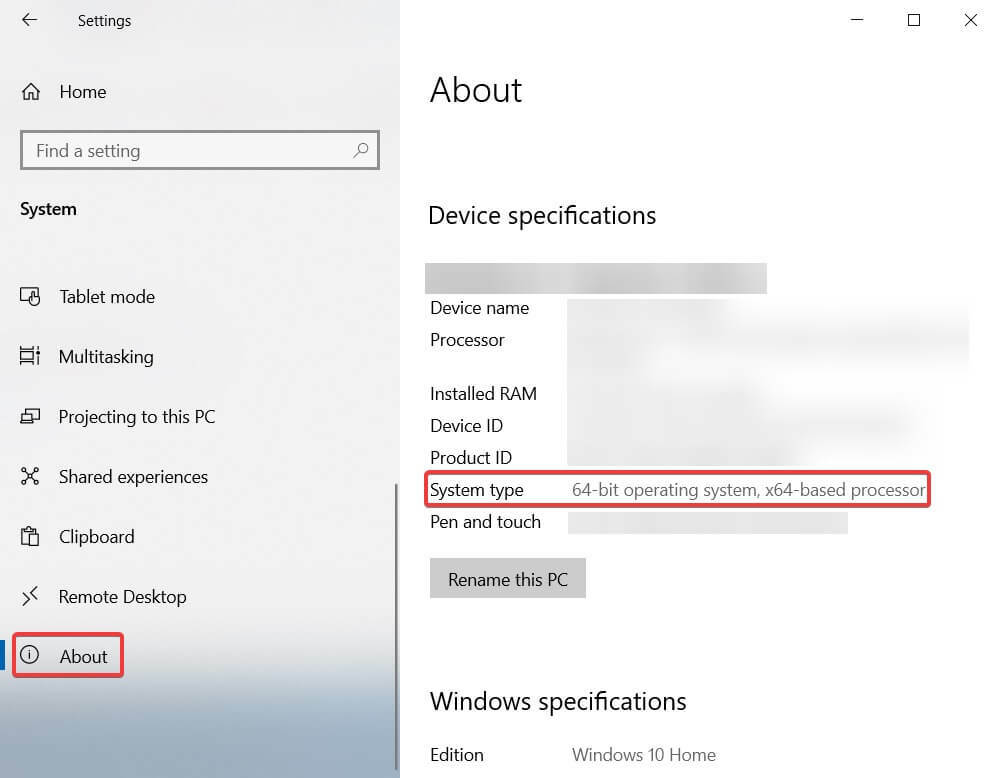
- ضمن مواصفات الجهاز ، سترى نوع النظام.
- انتقل الآن إلى صفحة ويب كتالوج Microsoft Update الرسمية ، هنا، وتنزيل أحدث SSU يطابق إصدارك.
- بعد ذلك ، أعد تشغيل الكمبيوتر وتحقق مما إذا كان Windows Update يعمل.
3. إصلاح ملفات Windows التالفة
- في مربع بحث Windows ، اكتب كمد، وانقر بزر الماوس الأيمن فوق النتيجة الأولى ، وحدد تشغيل كمسؤول.

- عندما تظهر نافذة موجه الأوامر ، اكتب ما يلي ثم اضغط على Enter:
DISM.exe / عبر الإنترنت / تنظيف الصورة / استعادة الصحة - انتظر حتى تنتهي العملية ثم اكتب sfc / scannow وضرب يدخل.
- بعد انتهاء العملية ، أغلق موجه الأوامر وتحقق مما إذا كان Windows Update يعمل.
يمكن تنفيذ هذه العملية تلقائيًا. إذا لم تقم بإصلاح جهاز الكمبيوتر الخاص بك حتى الآن ، فإننا نوصي باستخدام أداة احترافية ستساعدك في حل موقف الدليل التالف بسهولة.
تحتوي هذه الأداة على قاعدة بيانات تضم أكثر من 25 مليون ملف نظام في حالة جديدة تمامًا. إذا كان أحد ملفات النظام تالفًا أو تالفًا ، فسيتم استبداله بإصدار سليم من قاعدة البيانات هذه.
⇒ احصل على Restoro
4. إعادة تعيين خدمة Windows Update يدويًا
- في مربع بحث Windows ، اكتب كمد، وانقر بزر الماوس الأيمن فوق النتيجة الأولى ، وحدد تشغيل كمسؤول.

- عندما تظهر نافذة موجه الأوامر ، اكتب الأوامر التالية واحدة تلو الأخرى متبوعة بمفتاح Enter:
توقف صافي wuauservصافي توقف cryptSvcبت توقف صافي msiserverرن سي: WindowsSoftwareDistribution SoftwareDistribution.oldرن سي: WindowsSystem32catroot2 Catroot2.oldبداية net wuauservبدء صافي cryptSvcبت البداية الصافيةبداية net msiserver
- تحقق الآن لمعرفة ما إذا كان Windows Update يعمل بشكل صحيح.
5. أعد تثبيت تحديثات Windows
- فتح إعدادات وانقر فوقتحديث & حماية.
- في القسم الأيمن ، انقر فوق منظر تاريخ التحديث.

- في النافذة الجديدة اختر إلغاء تثبيت التحديثات.
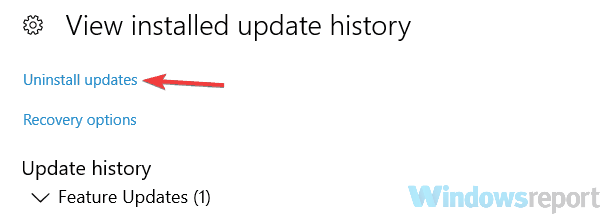
- من القائمة التي تظهر ، انقر فوق آخر تحديث لنظام التشغيل Microsoft Windows (KBxxxxxxx) وقم بإلغاء تثبيته.
- بعد انتهاء العملية ، انتقل إلى Windows Update وتحقق من وجود تحديثات.
- أيضًا ، يمكنك تثبيت التحديث الخاطئ يدويًا. في محفوظات التحديث ، حدد موقع التحديث الذي يثير اهتمامك وانتقل إلى صفحة الويب الرسمية لـ Microsoft Update Catalog وابحث عنها.
- قم بتنزيله وتثبيته يدويًا.
ينصح البعض بأن التحديث التراكمي KB4562830 يسبب المشكلة ، لذلك يجب عليك البحث عن ذلك والقضاء عليه.
6. أعد تشغيل حاسبك الآلي
- افتح الإعدادات وانتقل إلى التحديث والأمان.
- في الجزء الأيمن ، حدد استعادة.
- تحت أعد ضبط هذا الكمبيوتر، انقر البدء.
- يختار احتفظ بملفاتي.
كما يوضح عنوان العملية ، يجب أن تعيد هذه العملية تثبيت أحدث إصدار من Windows 10 دون التأثير على تطبيقاتك وبرامجك.
7. تحقق من الخدمات
- صحافة مفتاح Windows + R. للبدأ يركض.
- يكتب services.msc و اضغط يدخل أو انقر نعم.

- ابحث عن خدمة تسمى Stopupdates 10 حارس.
- إذا وجدته ، انقر نقرًا مزدوجًا لفتحه وتحديده معاق في ال نوع بدء التشغيل اختيار.
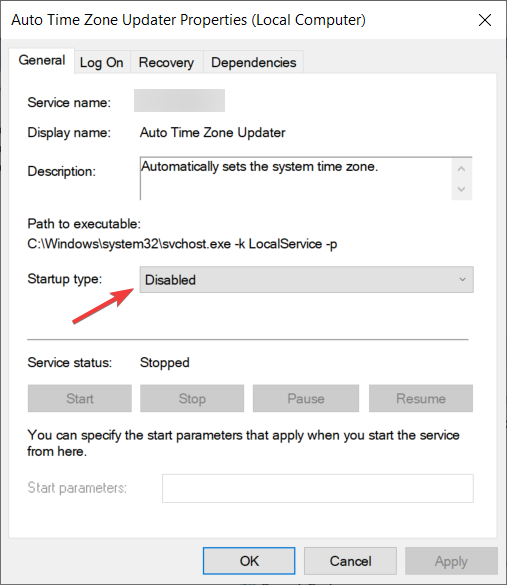
- ثم انقر فوق تطبيق و نعم لحفظ التغييرات.
بالنسبة لبعض المستخدمين ، حظرت خدمة الحماية Stopupdates 10 هذه التحديثات لذا يجب عليك تعطيلها لإصلاح المشكلة عن طريق تنفيذ الخطوات المذكورة أعلاه.
وأنه كان عليه. إذا كان لديك المزيد من الأسئلة أو ربما حل آخر لم يتم تناوله هنا ، فلا تتردد في نشرها في قسم التعليقات أدناه.
 هل ما زلت تواجه مشكلات؟قم بإصلاحها باستخدام هذه الأداة:
هل ما زلت تواجه مشكلات؟قم بإصلاحها باستخدام هذه الأداة:
- قم بتنزيل أداة إصلاح الكمبيوتر تصنيف عظيم على TrustPilot.com (يبدأ التنزيل في هذه الصفحة).
- انقر ابدأ المسح للعثور على مشكلات Windows التي قد تتسبب في حدوث مشكلات بجهاز الكمبيوتر.
- انقر إصلاح الكل لإصلاح مشكلات التقنيات الحاصلة على براءة اختراع (خصم حصري لقرائنا).
تم تنزيل Restoro بواسطة 0 القراء هذا الشهر.
أسئلة مكررة
تتمثل أسرع طريقة لإصلاح أي نوع من أخطاء Windows Update في استخدام مستكشف أخطاء Windows Update ومصلحها. تحقق من أخرى الحلول الفعالة والفعالة بكثرة.
الأكثر شيوعًا ، يمكن أن تحدث مشكلات التحديث بفضل برامج التشغيل القديمة وملفات النظام التالفة والبرامج الضارة والمزيد. كبداية ، هذا هو كيفية تحديث برامج التشغيل بشكل صحيح في Windows 10.
يتم طرح التحديثات كل أسبوعين ، واعتمادًا على إعدادات النظام الخاصة بك ، لا بد أن تظهر المشكلات. إليك ما يمكنك فعله عندما لا تعمل التحديثات.